Az írás elkészítésekor az SLiM projekt leáll. Az SLiM utolsó verziója 2013-ban jelent meg az Arch Wiki szerint.
Ebben a cikkben megmutatom, hogyan kell telepíteni és beállítani az SLiM-et a Debian 9 Stretch-en. Kezdjük el.
Az SLiM telepítése:
Az SLiM elérhető a Debian 9 Stretch hivatalos csomagtárában. Tehát nagyon könnyű telepíteni.
Először frissítse az APT csomagtárház gyorsítótárát a következő paranccsal:
$ sudo apt frissítés
Frissíteni kell az APT csomagtárház gyorsítótárát.
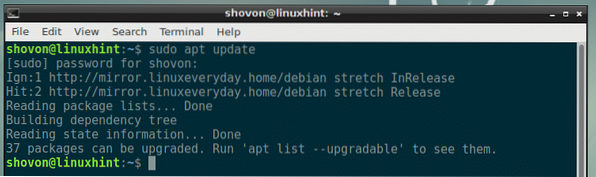
Most telepítse az SLiM-et a Debian 9 Stretch gépére a következő paranccsal:

Most válassza ki
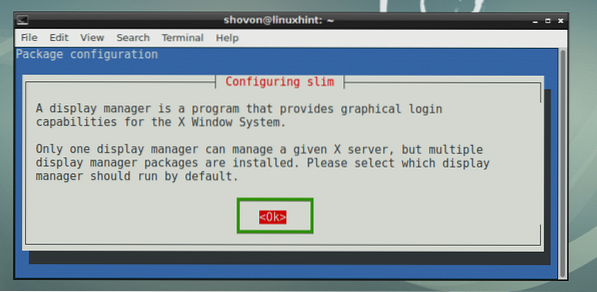
Valószínűleg más bejelentkezési menedzsereket is telepít, például GDM, KDM vagy LightDM. De nem engedélyezheti a több bejelentkezés kezelőjét. Tehát le kell tiltania a használtat, és engedélyeznie kell az SLiM-et. Csak válassza ki vékony és válassza ki
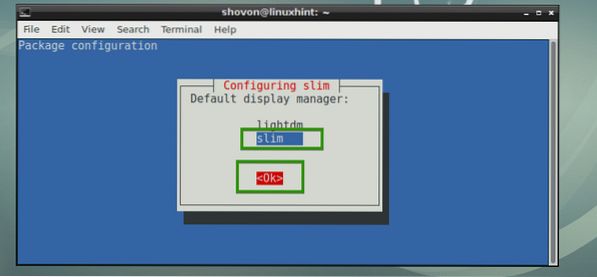
Az SLiM bejelentkezés kezelőjét telepíteni kell.
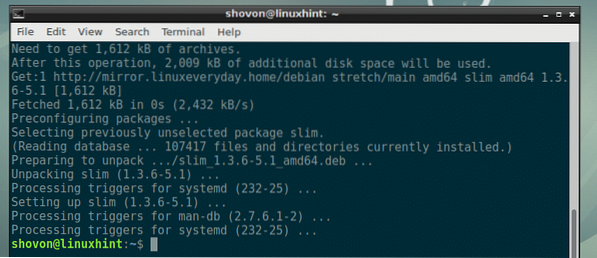
Indítsa újra a számítógépet a következő paranccsal:
$ sudo reboot
Miután a számítógép elindult, látnia kell az SLiM bejelentkezés kezelőjét. Írja be a felhasználónevét és nyomja meg a gombot
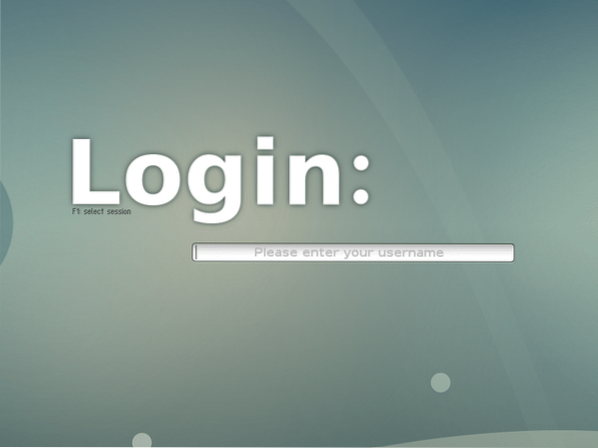
Írja be a jelszavát, majd nyomja meg az gombot
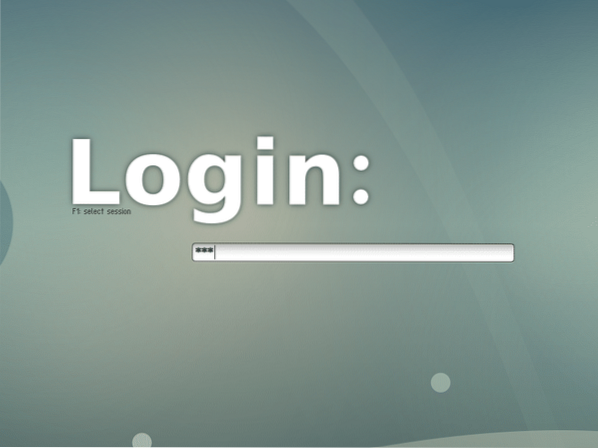
Be kell jelentkeznie asztali környezetébe, amint az az alábbi képernyőképen látható.
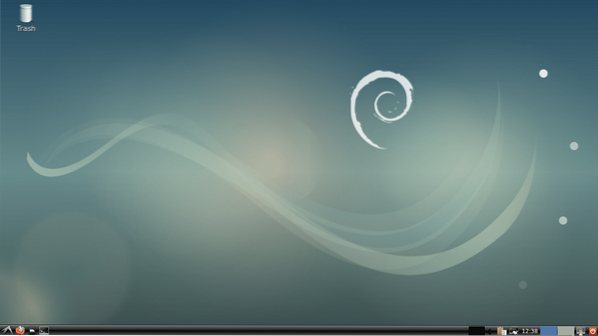
Az SLiM konfigurációs fájljai:
Az SLiM konfigurációs fájl / etc / slim.konf
Opciókat hozzáadhat vagy eltávolíthat a / etc / slim.konf fájl az SLiM bejelentkezéskezelő tetszés szerinti konfigurálásához. Néhány lehetőségről a cikk későbbjén fogok beszélni.
Az SLiM témák telepítése:
A Debian 9 Stretch alapértelmezett SLiM témája nem olyan divatos vagy jó megjelenésű. A jó hír az, hogy új SLiM témákat telepíthet.
Új Slim téma telepítéséhez egyszerűen töltse le a témát, és tegye a téma könyvtárat a / usr / share / slim / themes Könyvtár. Ez az. Nagyon egyszerű.
Egy ideig keresgélés után találtam egy GitHub adattárat adi1090x / slim_themes az SLiM témák közül. Ebben a részben bemutatom, hogyan kell telepíteni az összes SLiM témát adi1090x / slim_themes GitHub tárház.
Először telepítse a Git programot a következő paranccsal:
$ sudo apt install git
Most nyomja meg y majd nyomja meg
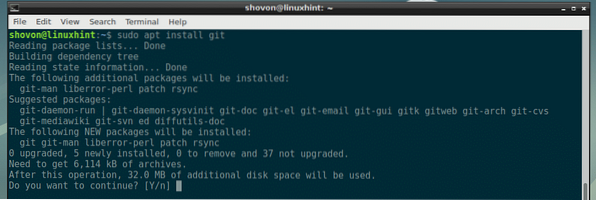
Git telepíteni kell.

Most keresse meg a ~ / Letöltések könyvtárat:
$ cd ~ / Letöltések
Most klónozza a adi1090x / slim_themes GitHub-tárház a következő paranccsal:
$ git klón https: // github.com / adi1090x / slim_themes
Klónozni kellene.

Most navigáljon a slim_themes / könyvtár a következő paranccsal:
$ cd slim_themes
Amint láthatja, van egy témák / könyvtárban, és azon belül sok alkönyvtár található. Ezen alkönyvtárak mindegyike egy SLiM témát képvisel. A téma neve megegyezik az alkönyvtár nevével.
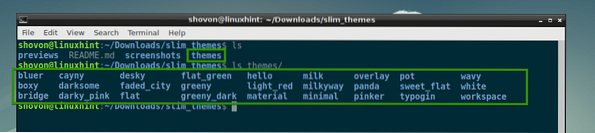
Telepítheti az összes témát, vagy telepítheti azt, amelyik tetszik. A téma előnézete annak alkalmazása előtt futtassa a következő parancsot:
$ slim -p THEME_DIRECTORYTegyük fel, hogy szeretné megtekinteni a overlay téma, futtassa a következő parancsot a slim_themes / Könyvtár:
$ slim -p témák / overlay
Mint láthatja, a overlay téma előnézete.
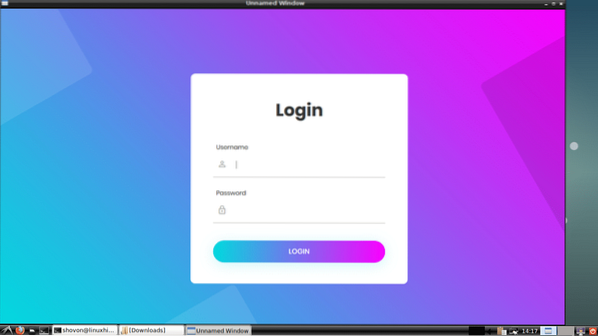
Most csak a overlay téma, futtassa a következő parancsot a slim_themes / Könyvtár:
$ sudo cp -Rv témák / overlay / usr / share / slim / themes
overlay témát kell telepíteni.
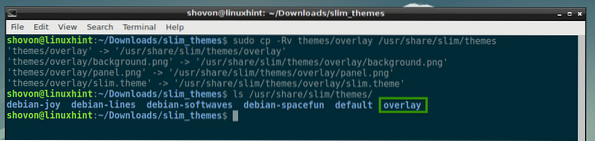
Az összes téma telepítéséhez futtassa a következő parancsot a slim_themes / Könyvtár:
$ sudo cp -Rfv témák / usr / share / slim
Az összes témát telepíteni kell, amint az az alábbi képernyőképen látható.

Most aktiválhatjuk a tetsző témát, mondjuk a overlay témát, nyissa meg a / etc / slim.konf konfiguráció fájl a következő paranccsal:
$ sudo nano / etc / slim.konf
Most keresse meg a következő sort, amely kezdődik aktuális_téma és amint láthatja debian-softwaves a jelenleg aktív téma.
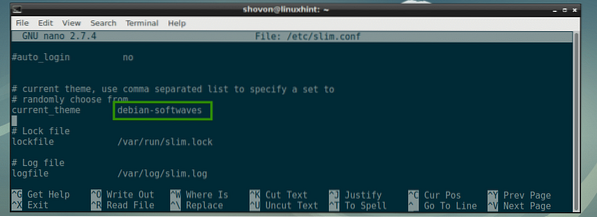
változás debian-softwaves nak nek overlay és mentse a fájlt.
JEGYZET: Ide tehet vesszővel elválasztott témák listáját is. Ha ezt megteszi, akkor a számítógép minden indításakor véletlenszerű téma kerül kiválasztásra.
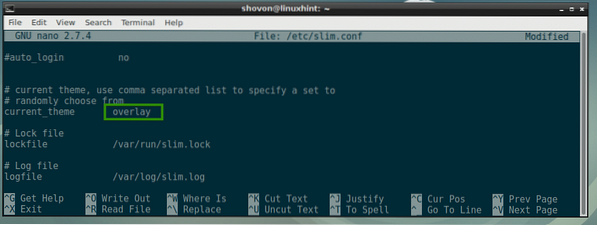
Indítsa újra a számítógépet a következő paranccsal:
$ sudo reboot
Amikor a számítógép elindul, az új SLiM témának meg kell jelennie, amint az az alábbi képernyőképen látható.
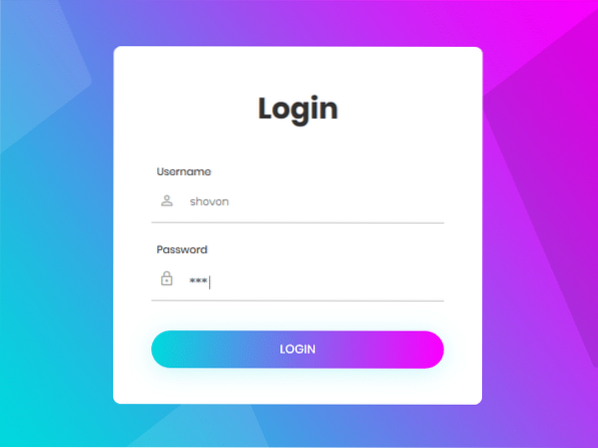
Saját SLiM-témák készítése:
Az SLiM témákat is könnyű elkészíteni. Ha jól értesz a grafikához, könnyen létrehozhatsz egy új SLiM témát, ha megnézed, hogyan készülnek más SLiM témák.
Egy SLiM témának csak 3 fájlja van:
- jpg - Ez egy JPEG kép, amely az SLiM bejelentkezõ hátterét jelzi.
- jpg - Ez egy JPEG-kép, amely az SLiM bejelentkezõ bejelentkezési paneljét jelzi.
- téma - Ez a szöveges konfigurációs fájl. Itt adja meg annak feltérképezését, ahol a panel.jpg kerül a háttér.jpg, a felhasználónév és jelszó mező és a bejelentkezési gomb helye a panel.jpg kép.
Példa a konfigurációs fájlra vékony.téma az SLiM login manager téma témája:
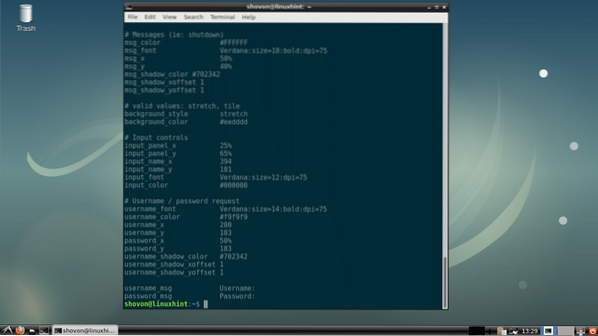
Általános SLiM konfigurációs lehetőségek:
Ebben a részben néhány általános SLiM konfigurációs lehetőségről fogok beszélni. Az opciók a / etc / slim.konf fájlt az SLiM viselkedésének megváltoztatásához.
hidecursor - Ez lehet akár igaz vagy hamis. Alapértelmezés szerint az egérkurzor el van rejtve az SLiM bejelentkezési ablakában. Az egér kurzor engedélyezéséhez állítsa be hidecursor nak nek hamis.

alapértelmezett_felhasználó - Alapértelmezés szerint minden bejelentkezéskor be kell írnia a felhasználónevét. Alapértelmezett felhasználónév beállításához törölje ezt az opciót, és állítsa be az alapértelmezett felhasználónevet.
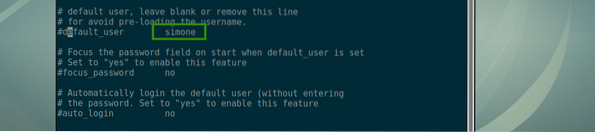
fókusz_jelszó - Ha alapértelmezett_felhasználó be van állítva, majd beállítva fókusz_jelszó nak nek Igen a jelszó mezőre fog összpontosítani.

automatikus bejelentkezés - Ha a Igen, akkor be lesz jelentkezve a alapértelmezett_felhasználó, nem kell beírnia jelszót. Ahhoz, hogy ez működjön, a alapértelmezett_felhasználó be kell állítani.

Boldog Vékonyköszönöm, hogy elolvasta ezt a cikket.
 Phenquestions
Phenquestions


